【OS X】最も簡単な El Capitan インストール USB 起動ディスク作成方法
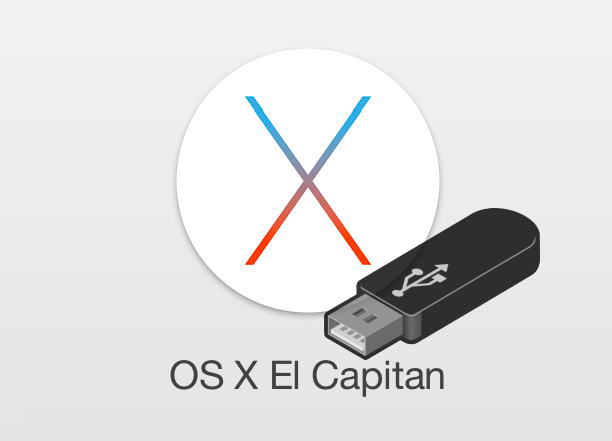 マウス操作だけで簡単に出来てしまう。Mac ユーザーは迷わず作っておくべき。起動しなくなったときには喉から手が出るほど欲しくなる OS X インストール用 USB。
マウス操作だけで簡単に出来てしまう。Mac ユーザーは迷わず作っておくべき。起動しなくなったときには喉から手が出るほど欲しくなる OS X インストール用 USB。
スポンサーリンク
前に紹介した「【OS X】Mac の駐車禁止マークを分で30簡単に直す方法」で使用する必須アイテムです。
Windows パソコンを買うと、リカバリー用の DVD を作っておくようにメーカーから案内されています。初めて Mac を買った人も起動ディスクは、念のために作っておきましょう。
【OS X】最も簡単に OS X El Capitan インストール USB を作る方法
20分で完成! OS X El Capitan インストール USB 一番簡単に作る手順
【必要なもの】8GB 以上の USB メモリー
だいたい 500円程度かな。USBフラッシュドライブ 8GB 以上の商品一覧
1. Mac APP Store から 該当の OS X をダウンロードします。
※ El Capitan の場合は、ここからダウンロードできます。
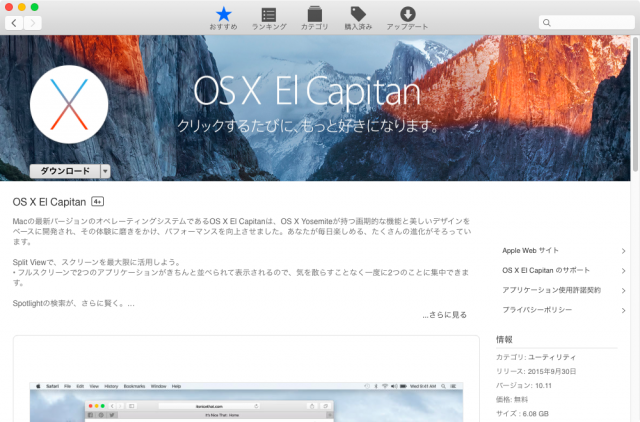
2. ダウンロードが終わると自動的にインストールの画面が出ますが無視します。
※ 5GB を超えるファイルなので数十分は覚悟したほうがいいです。一見何も起こっていないように見えますが、待ちましょう。

3. Finder を開いて、アプリケーションの中を見ます。「OS X El Capitan インストール」というのがあるのを確認します。
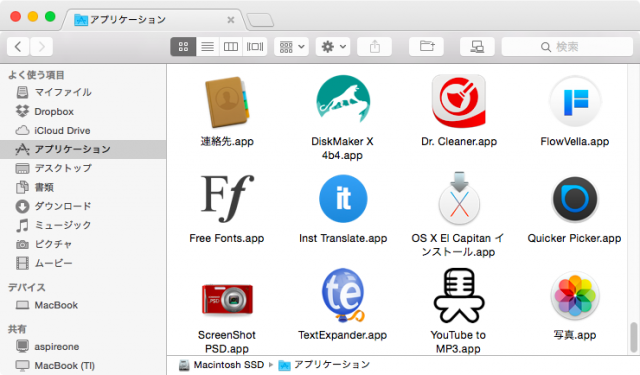
4. 無料の DiskMaker X というアプリをダウンロードしてインストールします。
スポンサーリンク
5. USB メモリーを差し込んだ状態で、DiskMaker X を起動して、該当の OS X を選択します。
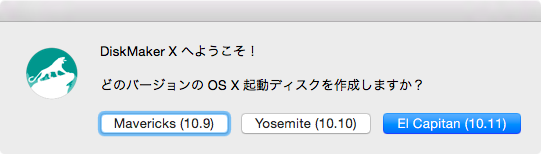
6. 無事に「OS X El Capitan インストール」がダウンロードできていれば、インストールファイルの選択画面がでるので「このファイルを使用」を押します。
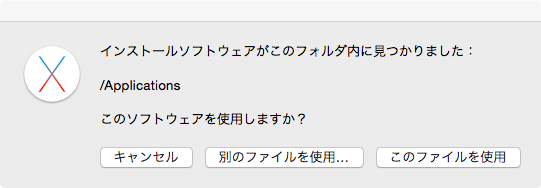
[adsense-link]
7. ディスクの種類を聞かれるので「容量 8GB 以上の USB ディスク」を押します。
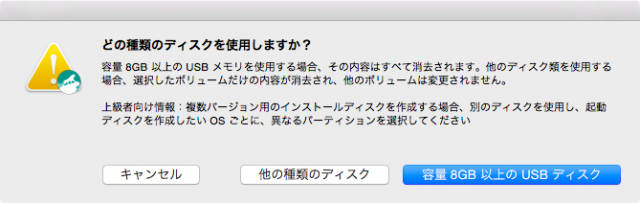
8. 使用可能なドライブの名前が出るので、差し込んだ USB メモリーを選択して「このディスクを選択」を押します。
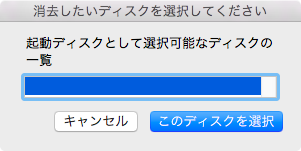
9. 最終確認の画面が出るので「内容を消去してディスクを作成」を押す。
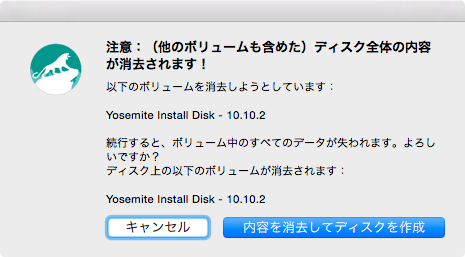
10. 管理者権限が必要と出るので「続行」を押す。
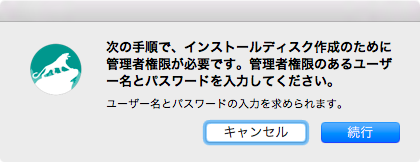
11. パスワードを入れると、下のように実行されます。
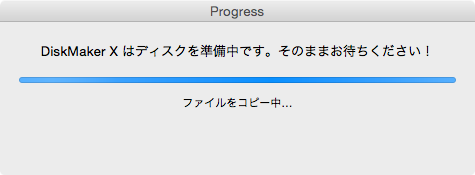
12. 「AppleEvent がタイムアウトしました。(-1712)」このようなエラーが出ることがありますが、問題ないです。
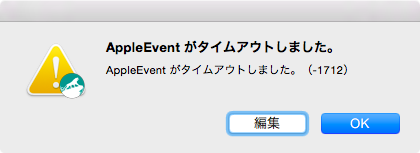
13. 作業が終了すると、インストール USB の内容が Finder で表示されます。option キーを押しながら Mac を再起動して、USB からの起動を選択し return キーを押す。無事に USB から起動されインストール画面が出れば成功です。
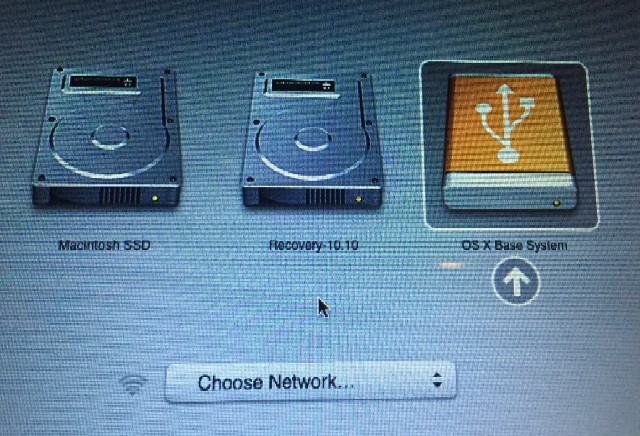
14. Mac の電源を落として、USB を抜き取って、大切に保管しましょう。お疲れ様でした。
<関連記事> 【OS X】Mac の駐車禁止マークを分で30簡単に直す方法





関連記事
-
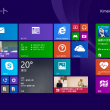
-
Windows8 スタートアップなど、カスタマイズ便利技その1
Windows XP から Windows8 に乗り換えた人、これから乗り換える人、既に使っている人
-

-
キッチンの便利技! GIF動画など16選
外食やレトルトにばかり頼っている人は、時間もかからず効率的に自炊が出来るとすればどうします? キッチ
-

-
【OS X】Mac の駐車禁止マークを30分で簡単に直す方法
Mac を起動したら見慣れたリンゴマークではなく駐車禁止マークで起動しない現象が時々あります。この症
-

-
【意外と知らない】Youtube をもっと便利にするサイト5選
Youtube は私たちの生活の一部になっています。Youtube をさらに便利にできるウェブサービ
-

-
身近なものやゴミを使ったライフハック術10選
これは便利というゴミなどを使ったライフハック術が海外で話題になっていました。いろいろなものをちょっと
-
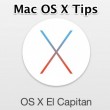
-
【意外と知らない】Mac は、すべての動作にショートカットが指定できる。
Mac OS X は、様々なアプリにおいて、ショートカットが用意されていない動作にも簡単にキーボード
-

-
【効率アップ】生産性を高める身体と脳にまつわる7つの方法
海外で話題になっていた生産性を高める身体と脳にまつわる7つの方法です。今の考えを改め、今の行動を変え
-

-
ゴミがよみがえる素晴らしいアイデア7点
お世話になった、もういらなくなった物たちが、再びあなたの元て第二の人生(モノ生?)を送る事が出来
-
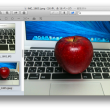
-
【標準ソフトがこんなに使える】Mac のプレビューで簡単写真管理
すべての Mac に標準で付属しているビューワーソフト「プレビューapp」。名前が、プレビューだから
-

-
すべてのGoogleユーザーが知っておくべき10のURL
Googleでクリックしたすべての広告の一覧をどこで取得できるか。管理者パスワードを忘れてしまった場



















Comment
この方法を試してみましたが、タイプ-10660のエラーが出て失敗しました。ウィルスバスターのせいでしょうか?
どのタイミングでエラーになりましたか?
タイプ-10660というエラーについては該当するもの情報がありませんでした。
エラーが最終段階で出た場合は動くことが多いです。
どの段階でエラーになったかによって、実行する対策の順番が変わりますが、考えられる対策は、DiskMaker Xを再度ダウンロードからやりなおす。USBメモリを変えてみる。El Capitanのダウンロードからやりなおす。最後にDiskMaker Xを使用しない方法を試してみる。https://support.apple.com/ja-jp/HT201372
今後、同様の問題にぶつかる人たちのために、結果をご連絡いただければ幸いです。
早々にコメントをいただいていたのにお返事がこんな時期になり申し訳ありませんでした。
結論から言いますと、ウイルスバスターが引っかかっていたようです。
ウイルスバスターを一時的に停止しますと、
12. 「AppleEvent がタイムアウトしました。(-1712)」このようなエラーが出ることがありますが、問題ないです。
のエラーが出ず、OS10.11のダイアログのようなものが出てきて、USBが起動ディスク化されていました。
ウイルスバスターで一時失敗しましたが、起動ディスクを作成できたのは貴サイトのおかげです。
本当にありがとうございました。
こちらの方法で起動ディスクを作成することができました。ありがとうございます。
で、質問なんですが、起動ディスクを作成してしまえば、3のところの「OS X El Capitan インストール」は消してしまってもいいのでしょうか?
初歩的な質問ですみません。
こんにちは、OS X Elcapitan インストールは削除で大丈夫です。私は、USB紛失などに備えて、外付けのハードディスクにコピーを残しています。
なるほど、わかりました。
ありがとうございます。